Dell XPS 13 / 13 Plus не заряжается, как исправить?
Разное / / April 29, 2023
Dell XPS 13 и 13 Plus — две самые популярные модели ноутбуков. К сожалению, распространенная проблема, о которой сообщают многие пользователи, заключается в том, что их ноутбук XPS 13 или 13 Plus не заряжается. Однако отсутствие зарядки системы Dell является распространенной проблемой, с которой сталкиваются многие пользователи. Следуя решениям, вы можете легко решить эту проблему с отсутствием зарядки на Dell XPS 13 или 13 Plus.
В этой статье мы обсудим различные причины этой проблемы, а также способы ее устранения и устранения. Мы также дадим несколько советов, как этого избежать. К концу этой статьи вы должны лучше понять, почему ваш ноутбук может не заряжаться и что вы можете сделать, чтобы предотвратить это.
Также читайте
Dell XPS 13 / 13 Plus не включается, как исправить?

Содержание страницы
- Обзор Dell XPS 13 / 13 Plus
- Почему Dell XPS 13 / 13 Plus больше не заряжается?
-
Способы исправить Dell XPS 13 / 13 Plus не заряжается
- Попробуйте зарядить устройство Dell XPS, когда оно выключено
- Проверьте кабель и зарядное устройство
- Проверьте и очистите порт USB
- Используйте оригинальный адаптер зарядного устройства
- Запустите средство устранения неполадок с питанием
- Обновите драйвер аккумулятора
- Проверить наличие Центра обновления Windows
- Попробуйте другую розетку
- Аппаратный сброс вашей системы
-
Часто задаваемые вопросы
- Каковы некоторые распространенные причины того, что Dell XPS 13 или 13 Plus не заряжается?
- Как починить Dell XPS 13 или 13 Plus, если он не заряжается?
- Как я могу проверить, правильно ли работает мой адаптер питания?
- Как я могу исправить плохое соединение между ноутбуком и адаптером питания?
- Что делать, если проблема все еще не решена?
- Заключительные слова
Обзор Dell XPS 13 / 13 Plus
Dell XPS 13 и 13 Plus — две самые популярные модели ноутбуков Dell. XPS 13 — флагманский ноутбук Dell с элегантным дизайном и мощными характеристиками. 13 Plus — это обновленная версия XPS 13 с увеличенным дисплеем и улучшенной производительностью.
Dell XPS 13 — это 13,3-дюймовый ноутбук на базе процессоров Intel Core i3, i5 и i7. Он доступен с до 16 ГБ оперативной памяти и до 1 ТБ памяти. Ноутбук оснащен дисплеем Infinity Edge, который предлагает большую площадь дисплея в меньшем форм-факторе. XPS 13 поставляется с установленной Windows 10.
Dell XPS 13 Plus — это более крупный XPS 13 с 15,6-дюймовым дисплеем. Он работает на процессорах Intel Core i7 и i9, имеет до 32 ГБ оперативной памяти и до 2 ТБ дискового пространства. Он имеет те же порты и разъемы, что и XPS 13. Оба этих ноутбука имеют отличные характеристики и производительность.
Объявления
Почему Dell XPS 13 / 13 Plus больше не заряжается?
Несколько возможных причин, по которым ваш Dell XPS 13 / 13 Plus может больше не заряжаться. Некоторые из наиболее распространенных причин включают в себя:
- Возможно, проблема связана с неисправным шнуром питания или адаптером.
- Если ноутбук не заряжается, проблема может заключаться в аккумуляторе.
- Порт зарядки может быть поврежден или изношен.
- Ноутбук может не заряжаться, если есть проблема с материнской платой.
- Ноутбук может не заряжаться, если настройки BIOS неверны.
- Проблема может быть в программном обеспечении или настройках ноутбука.
- Проблема может быть связана с самим ноутбуком, например, плохой контакт между шнуром питания и ноутбуком.
Способы исправить Dell XPS 13 / 13 Plus не заряжается
Dell XPS 13 и 13 Plus не заряжаются из-за различных целей. Если вы столкнулись с такими проблемами, вы можете легко исправить эти решения без каких-либо сторонних приложений или веб-сайтов. Чтобы устранить эту проблему на ноутбуке Dell XPS, выполните следующие действия:
Попробуйте зарядить устройство Dell XPS, когда оно выключено
Если вы столкнулись с проблемой зарядки на Dell XPS 13 или 13 Plus, первым делом попробуйте зарядить ноутбук, когда он выключен. Иногда зарядка ноутбука, когда он выключен, запускает обратную зарядку системы. Итак, выключите устройство и проверьте состояние зарядки.
Проверьте кабель и зарядное устройство
Другой причиной отсутствия зарядки является неисправность или повреждение кабеля и зарядного устройства. Также возможно, что кабель и зарядное устройство не подключены к розетке. Иногда неисправное зарядное устройство может быть причиной отсутствия зарядки. Поэтому убедитесь, что зарядное устройство не неисправно и не повреждено.
Кроме того, убедитесь, что кабель и зарядное устройство надежно подключены. Убедитесь, что USB-кабель подключен к правильному порту ноутбука, а адаптер питания подключен к работающей сетевой розетке.
Проверьте и очистите порт USB
Если у вашего ноутбука Dell XPS возникают проблемы с зарядкой, это может быть связано с загрязнением USB-порта. Очистка USB-порта может быть простым способом решить проблему. Начните с сухой щетки с мягкой щетиной, чтобы убрать грязь, пыль или мусор, скопившиеся вокруг порта. Затем используйте небольшое количество изопропилового спирта на ватном тампоне или безворсовой ткани, чтобы аккуратно очистить внутреннюю часть порта. После очистки порта попробуйте снова зарядить устройство. Если проблема не устранена, попробуйте другой способ ее устранения.
Используйте оригинальный адаптер зарядного устройства
Использование оригинального адаптера зарядного устройства — лучший способ решить проблему с зарядкой. Важно использовать правильный, а также совместимый адаптер зарядного устройства с устройством, чтобы обеспечить его правильную работу. Оригинальный адаптер зарядного устройства разработан специально для устройства и обеспечит правильную зарядку устройства.
Кроме того, важно проверить соединение между адаптером зарядного устройства и устройством, чтобы убедиться, что оно надежно и что грязь или пыль не блокируют соединение. Если адаптер зарядного устройства по-прежнему не работает, возможно, пришло время заменить адаптер на более новый.
Запустите средство устранения неполадок с питанием
Запуск средства устранения неполадок питания на ноутбуке — отличный способ решить проблемы с зарядкой. Если вы столкнулись с проблемой зарядки на Dell XPS 13 или 13 Plus, попробуйте запустить средство устранения неполадок питания в настройках системы. Это помогает решить проблему с отсутствием зарядки на вашем ноутбуке. Для этого выполните следующие действия:
- Выбирать Окна + я открыть настройки или непосредственно открыть из Окно вкладка
- нажмите на Система и выберите Устранение неполадок в правой части экрана.
Реклама

3. Вот, нажимай другие средства устранения неполадок.

4. Далее нажмите кнопку Бегать кнопка для запуска средство устранения неполадок.

5. Следуйте инструкциям на экране, чтобы завершить процесс.
Следуйте инструкциям, чтобы решить любые обнаруженные проблемы. После запуска средства устранения неполадок перезагрузите ноутбук и посмотрите, устранена ли проблема с зарядкой.
Обновите драйвер аккумулятора
Важно обновить драйвер батареи в ноутбуке, чтобы устранить любые проблемы с зарядкой. Драйвер — это программное обеспечение, которое позволяет ноутбуку взаимодействовать с аккумулятором. Обновление драйвера аккумулятора может помочь убедиться, что ноутбук использует самую последнюю версию программного обеспечения для связи с аккумулятором, а также решить проблемы с зарядкой. Чтобы обновить драйвер аккумулятора, выполните следующие действия.
- Нажимать Виндовс + Х чтобы открыть меню и выбрать Диспетчер устройств.

2. Дважды нажмите на Батареи и выберите «Аккумулятор с ACPI-совместимым управлением Microsoft.”

3. Щелкните правой кнопкой мыши на ACPI Майкрософт и выберите Обновить драйвер из вариантов.

4. Выбирать "Автоматический поиск драйверов» в опции «Обновить драйверы».

5. Подождите, пока ОС автоматически обновит драйвер.
После завершения установки перезагрузите ноутбук и проверьте, решена ли проблема с зарядкой. Если проблема не устранена, обратитесь за помощью к производителю или техническому специалисту.
Проверить наличие Центра обновления Windows
Если вы все еще сталкиваетесь с проблемой, попробуйте обновить свой ноутбук до последней версии программного обеспечения. Иногда устаревшая версия ноутбука создает ошибки и проблемы, что создает огромную проблему для устройства. Чтобы устранить проблему с зарядкой на ноутбуке Dell XPS 13 или 13 Plus, попробуйте обновить его до последней версии, если доступно какое-либо обновление. Выполните следующие шаги, чтобы проверить обновление Windows.
- Нажимать Окна + я открыть настройки меню или напрямую открыть настройки из Окно вкладка

2. Нажмите здесь Центр обновления Windows и нажмите на проверить наличие обновлений.

3. Если есть обновлять доступен, установить его, нажав на него.

4. Следуйте инструкциям на экране, чтобы завершить процесс.
Попробуйте другую розетку
Если ваш ноутбук не заряжается при подключении к сетевой розетке, попробуйте подключить его к другой розетке. Это простой способ устранения потенциальных проблем с самой розеткой. Если ноутбук по-прежнему не заряжается, у вас может быть более серьезная проблема с адаптером питания или самим ноутбуком.
Кроме того, прежде чем предпринимать другие шаги по устранению неполадок, убедитесь, что ноутбук правильно подключен к источнику питания, а адаптер питания подключен к ноутбуку. Если у вас по-прежнему возникают проблемы с зарядкой после замены розетки, лучше обратиться за профессиональной помощью.
Аппаратный сброс вашей системы
Если у вас по-прежнему возникают проблемы с зарядкой, одно из решений, которое вы можете попробовать, — это выполнить полный сброс. Аппаратный сброс — это способ восстановления исходных настроек вашей системы. Это может быть полезно, если у вас возникли проблемы с программным или аппаратным обеспечением.
Кроме того, это сбросит систему, и вы сможете начать заново. Обязательно сохраните все данные, которые вам нужны, перед выполнением полной перезагрузки, так как это удалит все файлы, хранящиеся в системе. Чтобы выполнить аппаратный сброс на Dell XPS, выполните следующие действия.
- Нажимать Окна + я открыть настройки меню или напрямую открыть настройки из Окно вкладка

2. Выбирать Система и перейдите к Восстановление вариант.
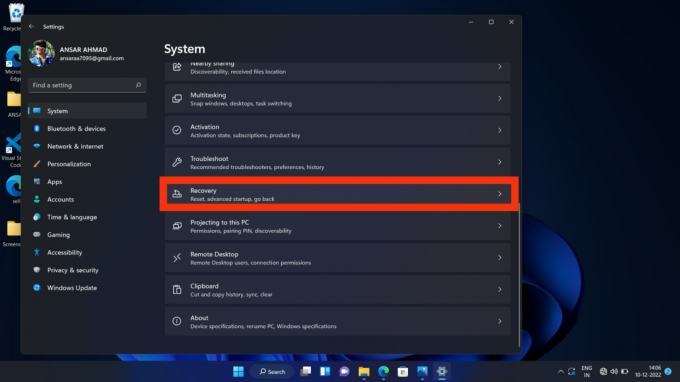
3. в Восстановление вариант, выберите Сбросить ПК и выбрать Сохранить мои файлы вариант из двух вышеперечисленных вариантов.

4. Он автоматически перезагрузит ваш ноутбук и подождет, пока он не включится.
Часто задаваемые вопросы
Каковы некоторые распространенные причины того, что Dell XPS 13 или 13 Plus не заряжается?
Общие причины, по которым Dell XPS 13 или 13 Plus не заряжается, включают:
- Поврежденный адаптер питания.
- Неисправная розетка.
- Поврежденные порты питания.
- Установлены слишком низкие параметры мощности.
Как починить Dell XPS 13 или 13 Plus, если он не заряжается?
Чтобы починить Dell XPS 13 или 13 Plus, если он не заряжается, сначала проверьте адаптер питания и розетку на наличие признаков повреждения. Затем осмотрите порт питания на наличие признаков повреждения. Если все они находятся в рабочем состоянии, вам может потребоваться настроить параметры питания или использовать другие методы.
Как я могу проверить, правильно ли работает мой адаптер питания?
Попробуйте подключить его к другому устройству, чтобы проверить, правильно ли работает ваш адаптер питания. Если он заряжает другое устройство, вероятно, адаптер питания работает правильно.
Как я могу исправить плохое соединение между ноутбуком и адаптером питания?
Чтобы устранить неплотное соединение, отключите адаптер питания от сетевой розетки, отсоедините кабель от ноутбука, а затем снова плотно подсоедините его. Затем попробуйте снова зарядить ноутбук.
Что делать, если проблема все еще не решена?
Если проблема не устранена после того, как вы попробовали разные адаптеры питания и зарядные порты, вам может потребоваться заменить аккумулятор. Если проблема не в аккумуляторе, вам может потребоваться обслуживание вашего ноутбука профессионалом или обратитесь в службу поддержки клиентов Dell для получения дополнительной помощи.
Заключительные слова
Dell XPS 13 / 13 Plus — отличный ноутбук с элегантным дизайном и высокой производительностью. Хотя ноутбук может не заряжаться по разным причинам, наиболее распространенной причиной является неисправное зарядное устройство или аккумулятор. К счастью, для этой проблемы есть простые решения. С помощью этих исправлений вы можете легко решить их. Если проблема не устранена, обратитесь в службу поддержки клиентов Dell для получения дополнительной помощи.



